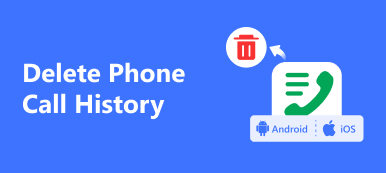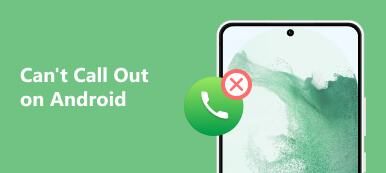On turhauttavaa, kun sinun iPhone ei voi vastaanottaa puheluita, mutta voi soittaa niitä.
Jos iPhonesi ei voi vastaanottaa saapuvia puheluita, mutta voi soittaa lähteviä puheluita, se voi olla turhauttavaa. Ongelma, että iPhone ei voi vastaanottaa saapuvia puheluita, mutta voi soittaa lähteviä puheluita, voi johtua useista syistä. Tässä viestissä käsitellään joitakin tärkeimpiä tekijöitä, jotka voivat johtaa iPhone ei vastaanota puheluita ongelma ja seitsemän hyödyllistä ratkaisua.
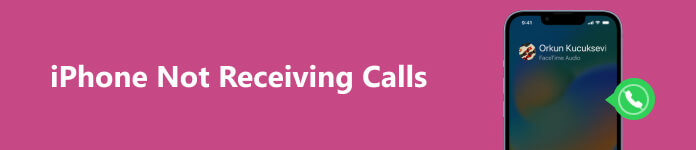
- Osa 1. Miksi en voi vastaanottaa puheluita iPhonellani
- Osa 2. Kuinka korjata iPhone ei vastaanota puheluita
- Osa 3. Usein kysytyt kysymykset iPhonesta ei voi vastaanottaa puheluita, mutta voi soittaa niitä
Osa 1. Miksi en voi vastaanottaa puheluita iPhonellani
Se, että iPhone ei vastaanota puheluja, voi johtua useista syistä, kuten verkkoyhteysongelmista, ohjelmiston häiriöistä, vääristä asetuksista ja vanhentuneesta järjestelmästä. Tässä osassa luetellaan useita tärkeimpiä syitä, miksi et ehkä voi vastaanottaa puheluita iPhonellasi.
Huono verkkoyhteys. Jos olet paikassa, jossa matkapuhelinverkon peitto on heikko, iPhonesi ei ehkä pysty vastaanottamaan saapuvia puheluita.
Kun Älä häiritse ominaisuus on käytössä, et voi vastaanottaa puheluita ja ilmoitukset hiljennetään. iPhonesi ei myöskään voi vastaanottaa puheluita, jos Lentokonetila on päällä. Lisäksi, jos olet estänyt numeron, et saa puheluita tai viestejä siitä estetty numero.
Jos iPhonesi käyttää vanhentunut iOS, sillä voi olla ongelmia puheluiden vastaanottamisessa. Joskus iPhone ei voi vastaanottaa puheluja saattaa liittyä laitteiston toimintahäiriö.
Osa 2. Opi seitsemän hyödyllistä vinkkiä korjaamaan iPhone, joka ei vastaanota puheluita
Kuten edellä mainittiin, kyvyttömyys vastaanottaa puheluita iPhonellasi voi johtua useista tekijöistä. Varmista, että et ota käyttöön Älä häiritse, Lentokonetilaa ja Hiljaista tilaa ja että iPhone on yhdistetty hyvään verkkoon. Käytä sitten alla olevia menetelmiä korjataksesi iPhone, joka ei vastaanota puheluita.
Käynnistä uudelleen korjataksesi iPhone ei voi vastaanottaa puheluita
Ensinnäkin voit käynnistää iPhonen uudelleen korjataksesi puhelut, jotka eivät tule iPhone-ongelman kautta. Voit painaa ja pitää painettuna Puoli ja tilavuus -painikkeita näyttääksesi Power off -liukusäätimen. Vedä sitten liukusäädintä sammuttaaksesi iPhonesi. Odota muutama sekunti ja käynnistä se uudelleen painamalla sivupainiketta. Voit soittaa sinulle ja tarkistaa, voitko vastaanottaa puhelun normaalisti.

Poista soitonsiirto käytöstä korjataksesi iPhonen, joka ei vastaanota puheluita
Soitonsiirto on iOS-ominaisuus, joka ohjaa saapuvat puhelut toiseen numeroon tai vastaajaan. Jos soitonsiirto on käytössä iPhonessasi, saapuvat puhelusi siirretään toiseen numeroon, minkä vuoksi et saa niitä. Voit siirtyä Asetuksiin ja valita Puhelin vaihtoehto, etsi Puhelunsiirto vaihtoehto ja sammuta se.
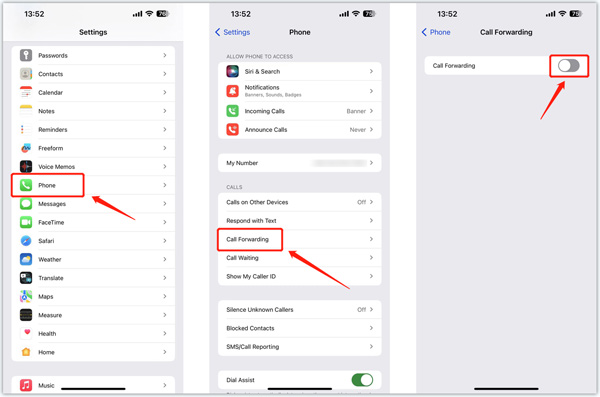
Päivitä iOS korjataksesi iPhone ei voi vastaanottaa puheluita, mutta voi soittaa niitä
Jos iPhoneasi ei ole päivitetty uusimpaan iOS-versioon, ongelma voi aiheuttaa ohjelmistohäiriöitä. Päivitä iPhonesi siirtymällä osoitteeseen general Asetukset-sovelluksessa ja napauta ohjelmistopäivitys tarkistaaksesi, onko iOS-päivitys saatavilla. Napauta Lataa ja asenna suorittaaksesi järjestelmän päivityksen loppuun.

Hallinnoi estettyjä numeroita korjataksesi se, ettet saa puheluita iPhonessa
Et saa puheluita tai viestejä estetyistä numeroista. Joten kun puhelimesi ei voi vastaanottaa puheluita, mutta voi soittaa niitä, sinun tulee tarkistaa, ovatko yhteystiedot estetty vahingossa. Voit hallita estettyjä yhteystietoja Asetukset-sovelluksessa. Mene Puhelin Ja valitse Estetyt yhteystiedot. Voit tarkistaa kaikki estämäsi puhelinnumerot. Napauta muokata oikeassa yläkulmassa ja poista se napauttamalla - ennen numeroa.
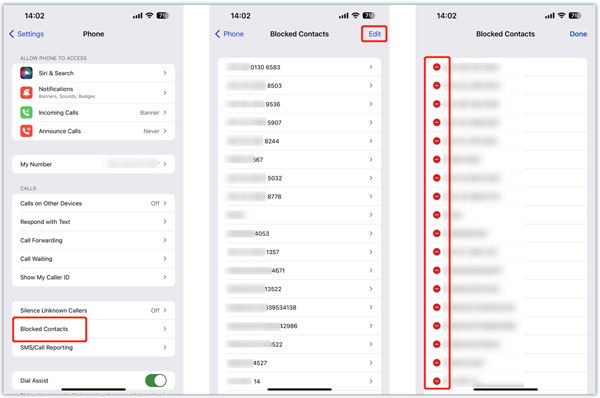
Nollaa iPhone, jotta iPhone ei hyväksy puheluita
Voit tehdä vianmäärityksen iPhonessa, joka ei vastaanota puheluita, nollaamalla puhelimesi. Voit siirtyä kohtaan Asetukset, napauttaa general, valitse Siirrä tai nollaa iPhone, asettaa uudelleenja Nollaa kaikki asetukset. Tämä toiminto ei poista iOS-tietojasi. Kun nollaus on valmis, ota yhteyttä johonkin ja soita sinulle ja tarkista, onko puheluongelma korjattu.

Jos tämä menetelmä ei toimi, voit kääntyä Poista kaikki sisältö ja asetukset ominaisuus. Tämä toiminto poistaa kaikki iOS-tiedostot ja asetukset iPhonestasi, mukaan lukien yhteystiedot, valokuvat, viestit, videot, musiikin ja paljon muuta. Varmista siis, että olet varmuuskopioinut kaiken ennen poistamista.
Ammattimainen tapa vianetsintä iPhonelle, joka ei vastaanota puheluita
Jos et edelleenkään voi vastaanottaa saapuvia puheluita iPhonellasi, voit kokeilla kaikkia ominaisuuksia sisältävää Apeaksoftia iOS-järjestelmän palauttaminen korjaamaan sitä. Se voi suorittaa erilaisten järjestelmäongelmien vianmäärityksen ja asentaa sopivan iOS:n iPhonellesi.

4,000,000 + Lataukset
Vianmääritys iPhone ei voi vastaanottaa puheluita, mutta voi soittaa niitä.
Diagnosoi, miksi puhelut eivät toimi iPhonessasi.
Korjaa iPhone-puhelut, kamera, näyttö, näppäimistö ja muut ongelmat turvallisesti.
Tukee kaikkia yleisesti käytettyjä iPhone-malleja ja iOS-versioita.
Vaihe 1 Lataa ilmaiseksi tämä suositeltu iOS-järjestelmän palautus tietokoneellesi ja avaa se. Liitä iPhonesi Lightning-USB-kaapelilla ja muodosta yhteys. Klikkaa Aloita painiketta jatkaaksesi.

Vaihe 2 Kun iPhonesi tunnistetaan, voit käyttää Ilmainen pikakorjaus ominaisuus vianmääritykseen iPhone ei saa puheluita ongelman ensin.

Vaihe 3 Jos yllä oleva ominaisuus ei auta sinua, napsauta Korjata painiketta ja käytä Vakio-tila or Edistynyt tila korjataksesi ongelman uudelleen. Ohjaa iPhone palautustilaan ja lataa sitten siihen liittyvä laiteohjelmistopaketti ratkaistaksesi puhelut, jotka eivät tule iPhone-ongelman kautta.

Ota yhteyttä Applen tukeen tai vie iPhonesi Applen huoltokeskukseen
Jos mikään yllä olevista ratkaisuista ei toimi, ongelma saattaa liittyä laitteiston toimintahäiriöön. Tässä tapauksessa voit mennä viralliselle Applen tukisivustolle, valita iPhone-mallisi, kuvata iPhonen ongelmaa, joka ei saa puheluita, ja pyytää sitten apua Applen tukitiimiltä. Voit myös viedä iPhonesi valtuutettuun Apple-huoltokeskukseen saadaksesi apua.
Liittyen:Osa 3. iPhone ei voi vastaanottaa puheluita, mutta voi soittaa niitä
Kuinka sammuttaa hiljainen tila iPhonessa?
Saatat helposti missata joitakin saapuvia puheluita, kun iPhonesi on äänettömässä tilassa. Voit tarkistaa ja poistaa käytöstä hiljaisen tilan käyttämällä Ring/Silent-kytkintä, joka sijaitsee vasemmalla, äänenvoimakkuuspainikkeiden yläpuolella.
Mistä päivittää operaattoriasetukset iPhonessa?
Kun operaattorin asetusten päivitys on saatavilla, voit siirtyä Asetuksiin ja napauttaa Tietoja saadaksesi vastaavan kehotteen. Vahvista se napauttamalla Päivitä.
Kuinka nollaat verkkoasetukset iPhonessa?
Voit nollata kaikki iPhonen verkkoasetukset nopeasti siirtymällä kohtaan Asetukset, valitsemalla Yleiset, napauttamalla Siirrä tai Palauta iPhone ja Palauta ja vahvista toiminto valitsemalla Nollaa verkkoasetukset.
Yhteenveto
Jos sinä ei voi vastaanottaa puheluita iPhonellasi, voit korjata ongelman seuraamalla yllä olevia seitsemää tapaa. Jos mikään kuudesta ensimmäisestä menetelmästä ei toimi, saatat joutua viemään iPhonesi Apple Storeen lisävianmääritystä varten.



 iPhone Data Recovery
iPhone Data Recovery iOS-järjestelmän palauttaminen
iOS-järjestelmän palauttaminen iOS-tietojen varmuuskopiointi ja palautus
iOS-tietojen varmuuskopiointi ja palautus iOS-näytön tallennin
iOS-näytön tallennin MobieTrans
MobieTrans iPhone Transfer
iPhone Transfer iPhone Eraser
iPhone Eraser WhatsApp-siirto
WhatsApp-siirto iOS-lukituksen poistaja
iOS-lukituksen poistaja Ilmainen HEIC-muunnin
Ilmainen HEIC-muunnin iPhonen sijainnin vaihtaja
iPhonen sijainnin vaihtaja Android Data Recovery
Android Data Recovery Rikkoutunut Android Data Extraction
Rikkoutunut Android Data Extraction Android Data Backup & Restore
Android Data Backup & Restore Puhelimen siirto
Puhelimen siirto Data Recovery
Data Recovery Blu-ray-soitin
Blu-ray-soitin Mac Cleaner
Mac Cleaner DVD Creator
DVD Creator PDF Converter Ultimate
PDF Converter Ultimate Windowsin salasanan palautus
Windowsin salasanan palautus Puhelimen peili
Puhelimen peili Video Converter Ultimate
Video Converter Ultimate video Editor
video Editor Screen Recorder
Screen Recorder PPT to Video Converter
PPT to Video Converter Diaesityksen tekijä
Diaesityksen tekijä Vapaa Video Converter
Vapaa Video Converter Vapaa näytön tallennin
Vapaa näytön tallennin Ilmainen HEIC-muunnin
Ilmainen HEIC-muunnin Ilmainen videokompressori
Ilmainen videokompressori Ilmainen PDF-kompressori
Ilmainen PDF-kompressori Ilmainen äänimuunnin
Ilmainen äänimuunnin Ilmainen äänitys
Ilmainen äänitys Vapaa Video Joiner
Vapaa Video Joiner Ilmainen kuvan kompressori
Ilmainen kuvan kompressori Ilmainen taustapyyhekumi
Ilmainen taustapyyhekumi Ilmainen kuvan parannin
Ilmainen kuvan parannin Ilmainen vesileiman poistaja
Ilmainen vesileiman poistaja iPhone-näytön lukitus
iPhone-näytön lukitus Pulmapeli Cube
Pulmapeli Cube